Samsung S5가 켜지지 않음 [해결됨]
Samsung Galaxy S5는 다양한 기능과 내구성 있는 하드웨어를 갖춘 훌륭한 스마트폰입니다. 사람들은 효율성과 사용자 친화적인 인터페이스를 보증합니다. 그러나 그들은 또한 ‘가끔 내 Galaxy S5가 켜지지 않고 검은 화면에 멈춰 있습니다’라고 말합니다. Samsung S5가 켜지지 않는 것은 드문 문제가 아니며 전화기가 응답하지 않고 전원 버튼을 여러 번 눌러도 켜지지 않을 때 많은 사용자가 직면합니다. 전화가 멈추는 경향이 있습니다.
모든 스마트폰은 아무리 비싸더라도 약간의 결함이 있으며 Samsung S5가 켜지지 않는 것도 그러한 오류 중 하나입니다. 이 문제는 쉽게 해결할 수 있으므로 이러한 상황에서 당황할 필요가 없습니다.
같은 문제에 처해 있는 자신이나 다른 사람을 발견한 경우 가장 먼저 해야 할 일은 문제를 주의 깊게 분석한 다음 솔루션으로 이동하는 것임을 기억하십시오.
파트 1: Samsung Galaxy S5가 켜지지 않는 이유
내 Samsung Galaxy S5가 켜지지 않는 이유가 궁금하다면 다음과 같은 문제가 발생할 수 있습니다.
일상 생활에서 우리는 너무 바빠서 적시에 장치를 충전하는 것을 잊어 버리고 그 결과 방전됩니다. Samsung S5가 켜지지 않음 문제는 휴대 전화의 배터리 부족으로 인한 직접적인 결과일 수도 있습니다.
또한 다운로드 중 소프트웨어 업데이트나 앱 업데이트가 중단되면 Samsung Galaxy S5가 비정상적으로 작동할 수 있습니다.
또한 백그라운드에서 S5의 소프트웨어가 수행하는 많은 작업으로 인해 이러한 결함이 발생할 수 있습니다. 이러한 모든 백그라운드 기능이 완료될 때까지 Samsung S5가 켜지지 않습니다.
어떤 경우에는 하드웨어도 문제의 원인이 될 수 있습니다. 장치가 너무 오래되면 정기적인 마모도 이 문제의 원인이 될 수 있습니다.
그러나 걱정할 필요는 없습니다. 다음 부분에서 설명하는 단계를 따르면 이 문제를 매우 쉽게 해결할 수 있습니다.
파트 2: Galaxy S5가 켜지지 않을 때 데이터를 구하는 방법
Samsung S5가 켜지지 않는 문제는 즉각적인 주의가 필요하지만 문제 해결을 시작하기 전에 전화에 저장된 데이터를 구출하는 것이 좋습니다.
DrFoneTool – 데이터 복구(안드로이드) 이 도구는 휴대전화의 메모리나 SD 카드에서 켜지지 않는 Samsung Galaxy S5에서 데이터를 안전하게 검색하려는 경우에 탁월한 소프트웨어입니다. 손상되거나 고장나거나 응답하지 않는 장치뿐만 아니라 시스템 충돌이 발생하거나 바이러스에 의해 잠기거나 공격을 받는 장치로부터 데이터를 구하는 데 도움이 되므로 제품을 구입하기 전에 무료로 사용해 볼 수 있습니다.
현재 이 소프트웨어는 Android 가젯을 거의 지원하지 않습니다. 다행히도 대부분의 삼성 기기를 지원하며 연락처, 메시지, 비디오, 오디오 파일, 사진, 문서, 통화 기록, WhatsApp 등을 완전히 또는 선택적으로 검색할 수 있습니다.

DrFoneTool – 데이터 복구(안드로이드)
고장난 Android 기기를위한 세계 최초의 데이터 검색 소프트웨어.
- 또한 고장난 장치 또는 재부팅 루프에 걸린 장치와 같이 다른 방식으로 손상된 장치에서 데이터를 복구하는 데 사용할 수 있습니다.
- 업계에서 가장 높은 검색률.
- 사진, 비디오, 연락처, 메시지, 통화 기록 등을 복구합니다.
- Samsung Galaxy 장치와 호환됩니다.
DrFoneTool – 데이터 복구(Android)를 사용하려면 아래 단계를 따르세요.
먼저 PC에서 소프트웨어를 다운로드하여 실행하고 Samsung S5를 연결하십시오. 소프트웨어의 기본 화면이 열리면 ‘데이터 복구’옵션을 클릭하고 계속하십시오.

이제 검색하려는 파일을 선택하고 추출하지 않으려는 파일을 선택 취소할 수 있습니다.

이제 이것은 매우 중요한 단계입니다. 여기에서 Samsung Galaxy S5의 상태를 선택해야 합니다. ‘검은색/깨진 화면’과 ‘터치 화면이 응답하지 않거나 전화에 액세스할 수 없음’이라는 두 가지 옵션이 있습니다. 이 경우 ‘검은색/깨진 화면’을 선택하고 진행하십시오.

이제 아래와 같이 창에서 모델 번호와 Android의 기타 세부 정보를 주의 깊게 입력하고 ‘다음’을 누르십시오.

이제 전원, 홈 및 볼륨 작게 버튼을 눌러 Galaxy S5의 Odin 모드를 방문해야 합니다. 아래 스크린샷을 참조하세요.

Android에 다운로드 모드/Odin 모드 화면이 나타나면 소프트웨어가 해당 상태를 감지할 때까지 기다립니다.

이제 마지막으로 검색하려는 데이터를 선택하고 ‘컴퓨터로 복구’를 누르십시오.

축하합니다! Samsung 장치에서 데이터를 성공적으로 검색했습니다.
파트 3: Samsung S4가 켜지지 않는 문제를 해결하기 위한 5가지 팁
‘내 삼성 갤럭시 S5가 켜지지 않습니다!’. 동일한 문제로 인해 수렁에 빠진 경우 다음을 수행할 수 있습니다.
1. 휴대전화 충전
제 시간에 충전하는 것을 잊었거나 기기의 앱과 위젯이 배터리를 빨리 소모했기 때문에 S5 배터리가 방전되는 것은 매우 일반적입니다. 따라서이 조언을 따르고 약 5-10 분 동안 Samsung Galaxy S20를 충전하십시오.

플래시가 있는 배터리가 화면에 나타나거나 전화기에 불이 들어와야 하는 것과 같이 S5에 적절한 충전 신호가 표시되는지 확인합니다.

참고: 전화기가 정상적으로 충전되면 몇 분 후에 다시 켜고 홈 화면 또는 잠금 화면으로 부팅되는지 확인하십시오.
2. 배터리 다시 삽입
고급 및 문제 해결 솔루션으로 이동하기 전에 Samsung S5 및.
배터리가 방전되면 전화기에서 모든 전력이 소진될 때까지 잠시 동안 전원 버튼을 누르십시오.

그런 다음 XNUMX~XNUMX분 정도 기다렸다가 배터리를 다시 삽입하십시오.
마지막으로 Samsung S5를 켜고 정상적으로 시작되는지 확인합니다.
이제 이 팁이 걱정하지 않는 데 도움이 되지 않는다면 시도해 볼 수 있는 두 가지 방법이 더 있습니다.
3. Android 복구 도구 사용 DrFoneTool – 시스템 복구(안드로이드)
때때로 우리는 위의 솔루션을 시도했지만 여전히 전혀 작동하지 않습니다. 이는 하드웨어 문제보다는 시스템 문제와 관련이 있을 수 있습니다. 꽤 귀찮게 들립니다. 그러나 여기에 Android 복구 도구가 있습니다. DrFoneTool – 시스템 복구(안드로이드), 삼성 S5를 구출할 수 있는 방법은 집에서 혼자서는 문제를 일으키지 않습니다.

DrFoneTool – 시스템 복구(안드로이드)
Samsung을 수정하는 Android 수리 도구는 한 번의 클릭으로 문제를 일으키지 않습니다.
- 죽음의 검은 화면, 켜지지 않음, 시스템 UI가 작동하지 않는 등과 같은 모든 Android 시스템 문제를 수정합니다.
- 삼성 수리를 위한 한 번의 클릭. 기술적 인 기술이 필요하지 않습니다.
- Galaxy S5, S6, S7, S8, S9 등과 같은 모든 새로운 Samsung 장치를 지원합니다.
- 원 클릭 Android 수리를 위한 업계 최초의 도구입니다.
- Android 수정 성공률이 높습니다.
참고 : Samsung S5가 켜지지 않는 문제를 해결하기 전에 데이터 손실을 방지하기 위해 데이터를 백업해야 합니다.
만드는 방법을 보자!
- 먼저 DrFoneTool – 시스템 복구(Android)를 실행하고 Android 휴대폰 또는 태블릿을 올바른 케이블로 컴퓨터에 연결합니다. 3가지 옵션 중 ‘안드로이드 복구’를 클릭하세요.

- 그런 다음 적절한 장치 브랜드, 이름, 모델 및 기타 세부 정보를 선택하여 ‘다음’ 단계로 이동합니다.

- 작업을 확인하려면 ‘000000’을 입력하세요.

- Android 수리 전에 다운로드 모드에서 Samsung S5를 부팅해야 합니다. DFU 모드에서 Samsung S5를 부팅하려면 다음 단계를 따르세요.

- 그런 다음 ‘다음’을 클릭합니다. 프로그램이 펌웨어 다운로드 및 자동 복구를 시작합니다.

- 짧은 시간 안에 Samsung S5가 켜지지 않는 문제가 완전히 해결됩니다.

4. 안전 모드에서 전화 시작
안전 모드에서 S5를 시작하는 것은 모든 타사 및 무거운 응용 프로그램을 비활성화하고 전화기가 계속 부팅될 수 있도록 하기 때문에 좋은 생각입니다. 안전 모드의 경우
먼저 전원 버튼을 길게 눌러 Samsung 로고가 보이면 버튼에서 손을 뗍니다.
이제 즉시 볼륨 작게 버튼을 누르고 전화가 시작되면 그대로 두십시오.
이제 메인 화면에서 ‘안전 모드’를 볼 수 있습니다.
참고: 전원 버튼을 길게 눌러 안전 모드를 종료할 수 있습니다.
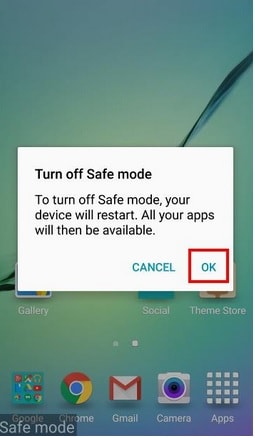
5. 캐시 파티션 지우기
캐시 파티션을 지우는 것은 좋은 생각이며 정기적으로 수행해야 합니다. 휴대폰을 내부적으로 정리하고 더 빠르고 효율적으로 만듭니다.
시작하려면 전원, 홈 및 볼륨 높이기 버튼을 눌러 복구 모드로 부팅하십시오. 그런 다음 전화기가 진동할 때 전원 버튼을 그대로 두고 앞에 옵션 목록이 표시되면 모든 버튼을 그대로 두십시오.
이제 아래로 스크롤하여 ‘캐시 파티션 지우기’를 선택하고 프로세스가 완료될 때까지 기다리십시오.
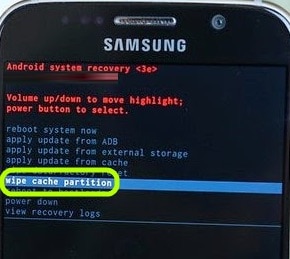
완료되면 S5를 재부팅하고 원활하게 켜지는지 확인하십시오.

위에서 설명한 팁은 켜지지 않는 Samsung S5에서 데이터를 구하는 데 도움이 됩니다. 이 문서가 문제를 보다 효율적으로 해결하는 데 도움이 되기를 바랍니다.
마지막 기사

